Als President Obama het kan, kunnen wij het ook, dachten @robertkeizer en ik laatst: een hangout organiseren op Google+. Althans, ik legde de link met de president, en Robert is gewoon razend enthousiast over Google+.
Wat heb je nodig voor een Google+ Hangout?
Een hangout is een soort videoconferentie/beeldbellen binnen Google+. Gratis, en voor niets. Met maximaal 10 mensen tegelijk kun je live chatten, spreken en kijken tegelijk. Het enige dat je nodig hebt is:
- Een Google+ account;
- Een camera op je PC of laptop;
- Een microfoon op je PC of laptop;
- Een Google+ pagina (ervan uitgaande dat je vanuit een organisatie of bedrijf zo’n hangout wilt organiseren);
- Google Voice & Video (een plugin, wordt vanzelf geinstalleerd);
- Een headset is makkelijk maar hoeft niet;
- De namen van de personen die je wilt uitnodigen voor de Hangout. Je kunt ook een hele cirkel uitnodigen.
Een Google+ hangout: van virtueel naar IRL
Voor de #blogpraat community biedt zo’n hangout enorme kansen. Je voelt je als deelnemers al verbonden omdat er heel open gecommuniceerd wordt. Dus elkaar in het ‘echt’ zien geeft nog een extra dimensie. Het is voor sommige mensen misschien even een kwestie van een grens overgaan, de stap nemen (zonder beeld en geluid, gewoon op Twitter, is toch veel veiliger). Maar al snel blijkt dan dat de #blogpraat sfeer hetzelfde blijft!
Hoe start je een Google+ hangout als pagina?
Omdat het de eerste twee keer zowel voor mij als initiator als voor de deelnemers even wennen was, hieronder de stappen die je moet nemen om deel te nemen aan een google+ hangout.
Stap 1: Log in op Google+
Log in op Google+, en kies voor je pagina zodat je Google+ als pagina gebruikt. Over het aanmaken van een pagina op Google+ vind je hier handige tips (link = video).
Je kunt er natuurlijk ook voor kiezen om gewoon vanuit je persoonlijke profiel een hangout te starten. Maar het is voor te stellen dat je vanuit je bedrijfs-, blogs- of organisatieaccount werkt om op die manier je merk te versterken. Of omdat je circles bestaan uit klanten die niet altijd de namen kennen van de mensen binnen het bedrijf.
In dit geval was het meer omdat mensen de blogpraataccount eerder volgen dan mijn persoonlijke account.
 Stap 2: Start de hangout
Stap 2: Start de hangout
Eenmaal gekozen voor je pagina met het dropdownmenu, kun je kiezen voor het starten van een hangout. Je vindt deze optie rechts in je scherm.
Is het allemaal zo makkelijk? Nou, nee. Als je de eerste keer een Hangout start moet je software installeren. Het is dus wel handig om van tevoren even te testen. Voor de Hangout heb je de Google Voice & Video plugin nodig, en die doet het niet altijd direct.
[De eerste keer dat je klikt op ‘Start a Hangout’ vraagt Google je vanzelf om de plugin te installeren.]
Stap 3: nodig mensen uit voor de Hangout
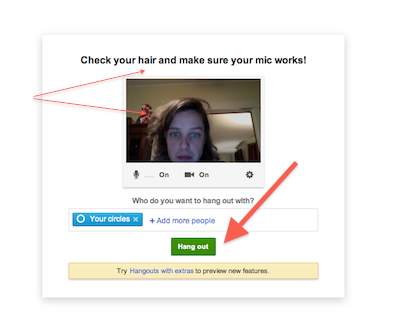
Vul dan onder de zin ‘Who do you want to hang out with’ in wie je uit wilt nodigen voor de hangout. Je kunt individuele personen toevoegen, maar ook hele circles.
Stapje terug: voeg mensen toen aan je circles om ze uit te kunnen nodigen
Hoewel het volgens Google allemaal heel makkelijk is, ondervonden we de afgelopen twee keer problemen bij het uitnodigen van mensen voor de hangout. Het lijkt erop dat, wanneer je de hangout als pagina organiseert, alleen voor mensen die toegevoegd zijn aan de circles van een pagina zichtbaar is dat er een hangout bezig is.
En om mensen toe te kunnen voegen aan de circles van je pagina, moeten die gebruikers jouw pagina op hun beurt eerst toevoegen aan hun circles.
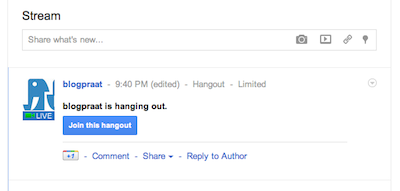
Stap 4: Wacht op deelnemers
Klik op ‘Hang out’.
Nu is het wachten tot de eerste mensen zich melden. Je hoort een geluidje en ziet het scherm verschijnen met ofwel het beeld van de camera, of de profile picture (als mensen de camera nog niet aan hebben gezet).
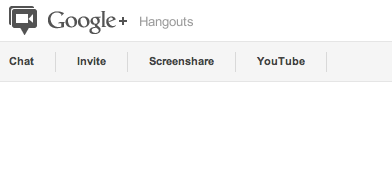
Iedereen die in de hangout aanwezig is, kan weer anderen uitnodigen via de ‘invite’ knop (individuele gebruikers of circles). Een ‘geheime’ hangout bestaat daarom eigenlijk niet.
Het loont de moeite om af en toe even te checken of mensen je proberen te bereiken via andere kanalen. Vooral de eerste keer hebben mensen vaak problemen om in de hangout te komen (bijvoorbeeld omdat je ze niet toegevoegd hebt aan je circles, of omdat ze technische problemen hebben).
Stap 5: Manage de hangout
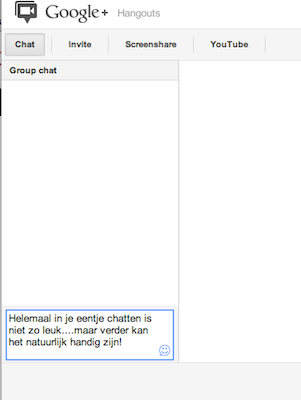
Dat blijkt handig te zijn voor mensen die bijvoorbeeld problemen hebben met audio en/of video. De chat doet het dan soms toch.
Je kunt bovendien je scherm delen (screenshare) of samen een video op YouTube kijken (YouTube).
Op die manier wordt een hangout dus ook geschikt om op een wat serieuzere manier (dan we in de #blogpraat hangout plegen te doen) kennis te delen. Je kunt een presentatie geven. Je zou de chatfunctie bijvoorbeeld kunnen gebruiken om deelnemers tijdens de presentatie vragen te laten stellen.
Conclusies: google+ hangout voor organisaties
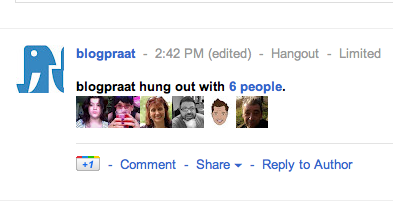
- Het is een prachtige manier om met mensen in contact te komen. Het is gratis, het biedt alle functionaliteit die je nodig hebt om echt met elkaar te kunnen communiceren, en het heeft iets laagdrempeligs.
- Er zijn voor mensen die de eerste keer deelnemen, vaak toch wat opstartproblemen. Sommige browsers geven problemen, en daarnaast is het voor mensen ook even ontdekken waar je te vinden bent, hoe ze toegang krijgen, en hoe het werkt.
Je moet hier dus wel tijd voor inruimen en opletten of deelnemers proberen om je te bereiken buiten de hangout om. - Het is leuk om maar een beetje te praten, maar het werkt beter als iedereen weet wat het doel is (al is dat maar een beetje napraten). Als je een gerichter doel hebt, is het goed om een duidelijke gespreksleider te hebben.
- Vroeger - 14 januari 2025
- Bergen werk - 13 januari 2025
- Radertje - 12 januari 2025
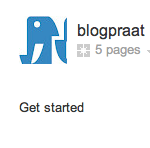
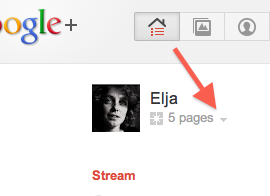

Gisteravond meegedaan met de hangout. Het is een erg leuke ervaring. Wel is de hangout beperkt in het aantal deelnemers. Ik vraag me af of je het snel bereikt. Bovendien is het niet zo praktisch met veel deelnemers.
Absoluut veel beperkingen. Maar ook wel heel gaaf dat je zo makkelijk, gratis, met mensen aan de andere kant live kunt spreken, met beeld!